微信的缓存图片在哪个文件夹 电脑上如何找到微信的图片缓存文件夹
更新时间:2024-03-19 13:47:44作者:jiang
在使用微信的过程中,我们经常会收到或发送很多图片,而这些图片在我们的手机或电脑上都会被缓存下来,有时候我们想要找到这些缓存的图片文件夹却不知道在哪里。在电脑上找到微信的图片缓存文件夹其实并不难,只需要按照一定的步骤就可以轻松找到。接下来让我们一起来了解一下微信的缓存图片究竟在哪个文件夹,以及如何在电脑上找到微信的图片缓存文件夹。
操作方法:
1.首先找到 我的电脑 点击打卡
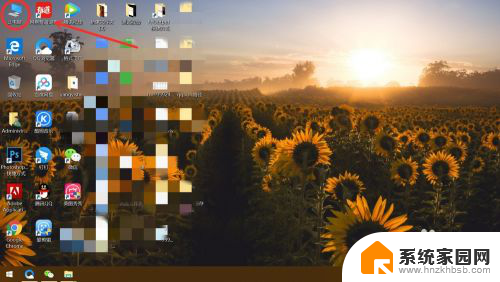
2.然后找到c盘,这里小编提一下。因为小编电脑没做分盘,所以只有一个盘,一般都会有几个盘的,当然了,微信默认的安装位置就是C盘,所以没多大区别,点击打开
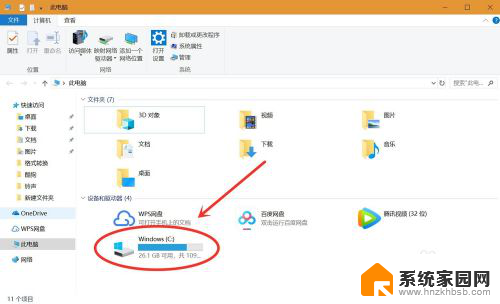
3.接着找到 用户 这个文件夹,点击打开
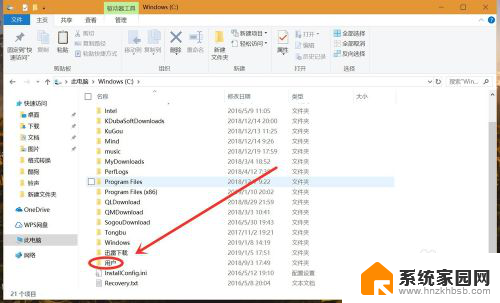
4.进入之后直接打开 Administrator 点击打开
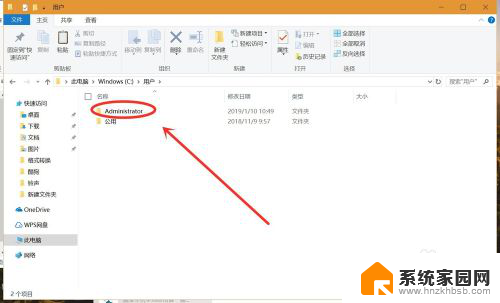
5.进入之后找到 文档 点击打开
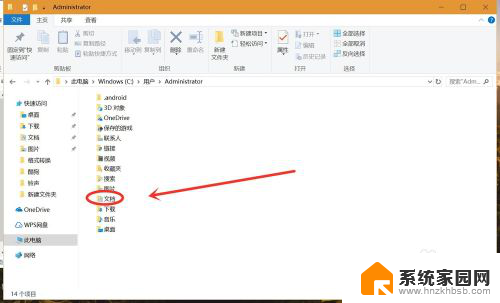
6.接着找到 WeChat Files 这个文件夹 ,点击打开
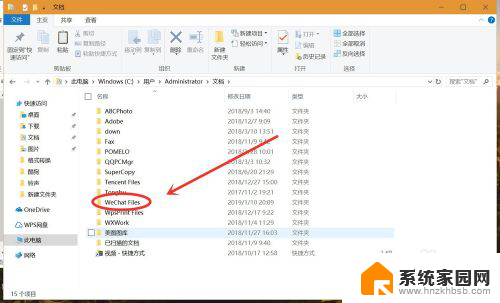
7.然后就可以看到在这电脑上登录过的微信账号了,选择你要看的账号,点击打开
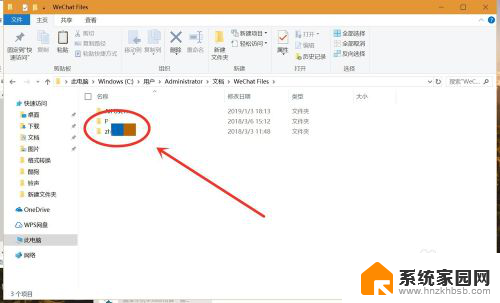
8.进入之后找到 image 这个文件夹,点击打开
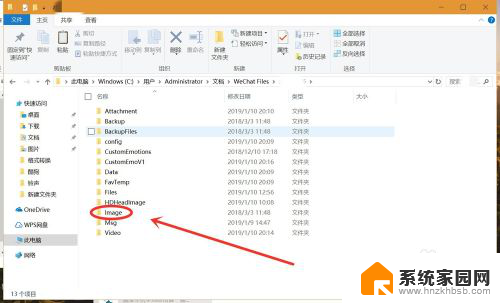
9.进入之后找到 image 是的 没错 , 点击打开
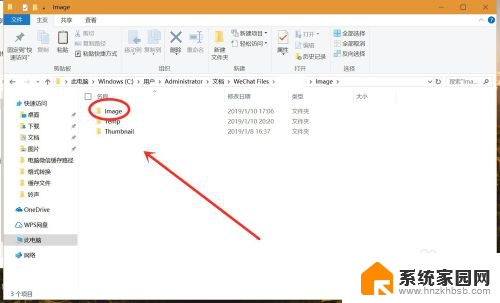
10.最后平时电脑上登录微信浏览过的图片就出来了。
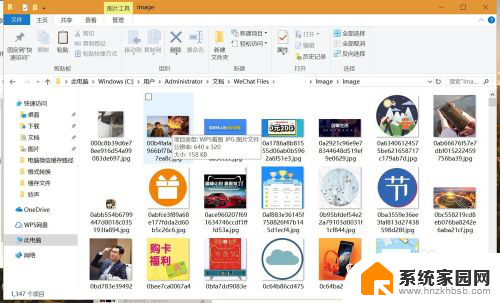
以上就是关于微信的缓存图片存储位置的全部内容,如果有遇到相同情况的用户,可以按照小编的方法来解决。
微信的缓存图片在哪个文件夹 电脑上如何找到微信的图片缓存文件夹相关教程
- 微信缓存照片在哪个文件夹 电脑怎么找到微信的缓存图片
- 手机中微信图片在哪个文件夹 如何在手机中找到微信图片文件夹
- 电脑版微信聊天图片缓存在哪 电脑微信图片缓存路径在哪里
- pc端微信聊天记录在哪个文件夹 电脑微信聊天记录图片在哪个文件夹可以找到
- 微信信息存在电脑哪个文件夹 查看微信电脑版的聊天记录需要在哪个文件夹里找到
- 微信的照片在手机的存储位置 微信图片保存在手机的哪个文件夹
- 微信存储文件在电脑哪个文件夹 微信电脑版文件夹在哪里
- 电脑微信缓存位置 如何找到微信在电脑上的缓存
- 怎么把微信图片保存到电脑桌面 如何把微信收藏的图片传到电脑桌面文件夹中
- 电脑里微信缓存怎么清理 如何清理电脑版微信的缓存文件
- 台式电脑连接hdmi 电脑连接显示器的HDMI线怎么插
- 电脑微信怎么在手机上退出登录 手机怎么退出电脑上的微信登录
- 打开检查作业 如何使用微信小程序检查作业
- 电脑突然要求激活windows 如何解决电脑激活Windows问题
- 电脑输入密码提示错误 电脑密码输入正确却提示密码错误
- 电脑哪个键关机 电脑关机的简便方法是什么
电脑教程推荐